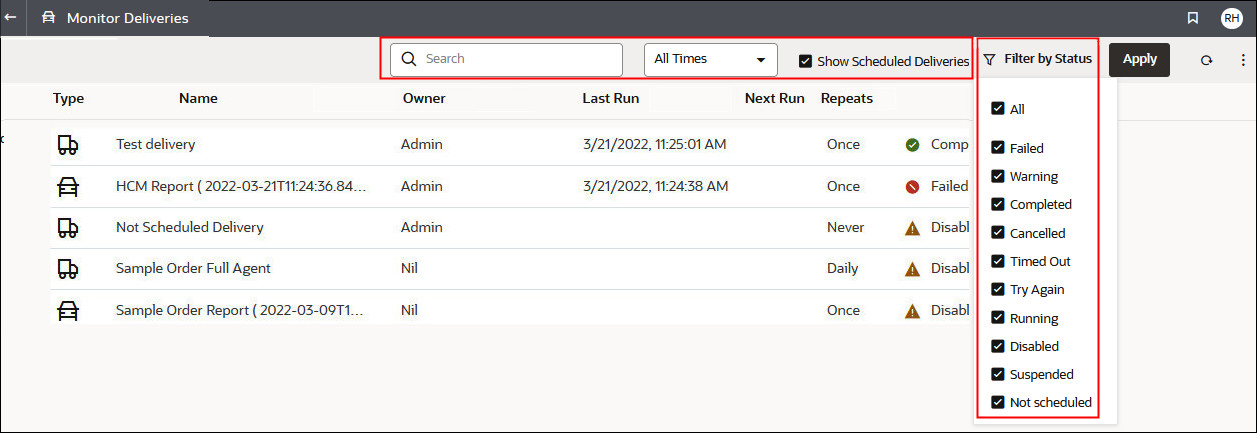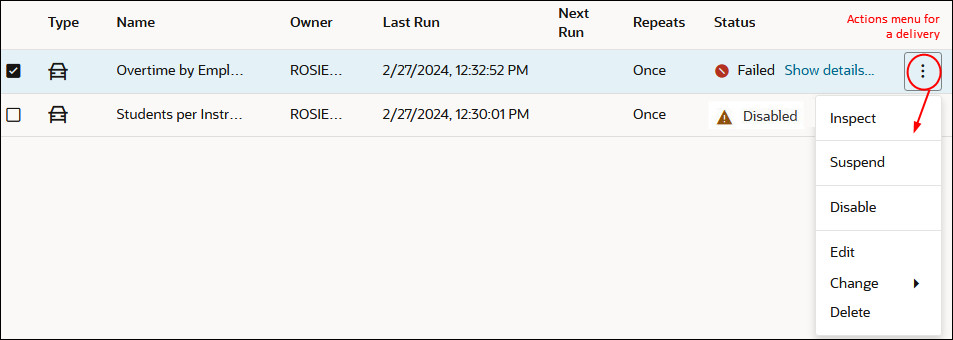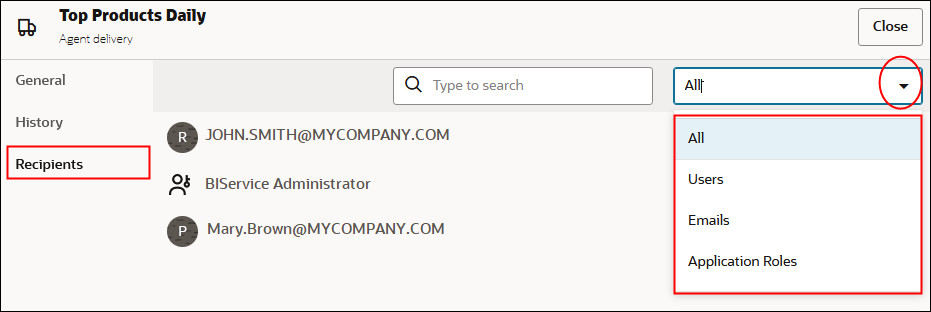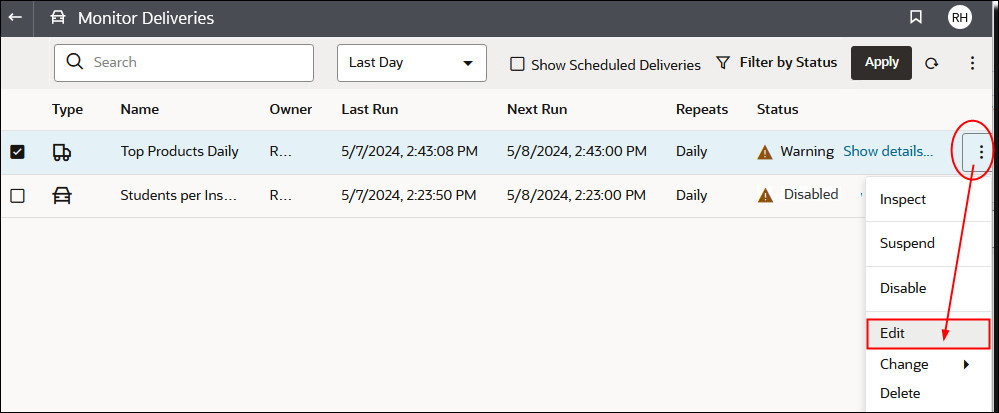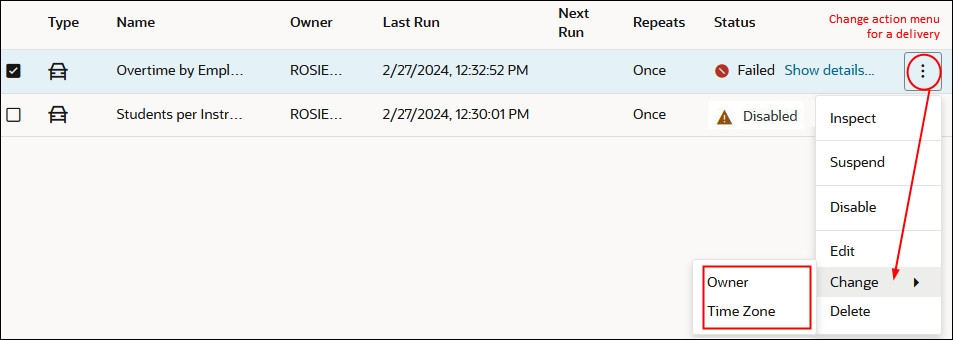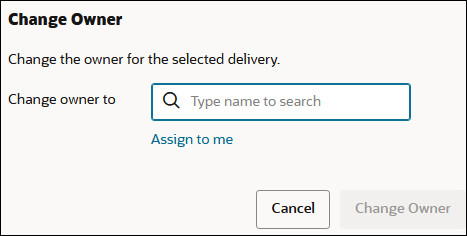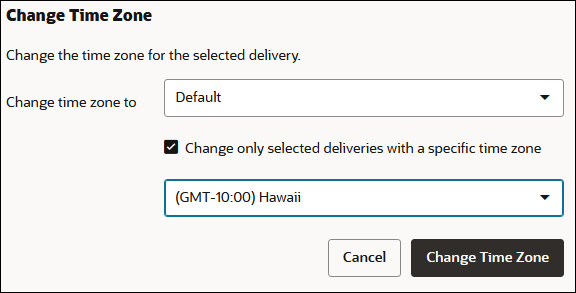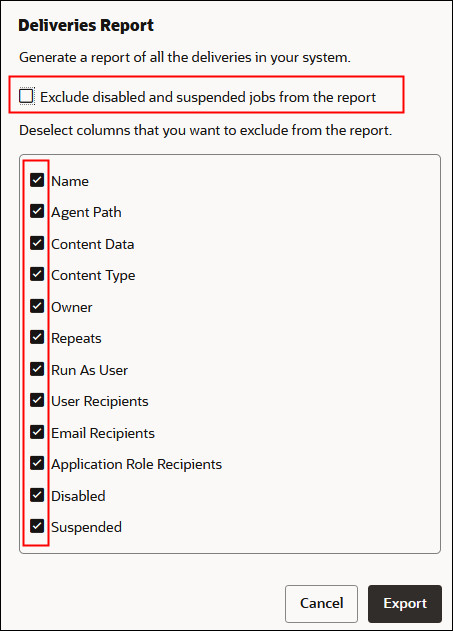Отправка отчетов по электронной почте и отслеживание доставки
Отправляйте отчеты по электронной почте внутренним и внешним пользователям или используйте агенты для доставки отчетов на другие устройства. Чтобы все своевременно получали актуальную информацию, настройте ежедневную или еженедельную рассылку отчетов.
Однократная, еженедельная и ежедневная отправка отчетов по электронной почте
Отправляйте отчеты одному или нескольким получателям по электронной почте прямо из каталога. Это простой и быстрый способ рассылки отчетов: вам не придется выгружать отчет и отправлять его из почтового клиента. Чтобы все своевременно получали актуальную информацию, настройте ежедневную или еженедельную рассылку.
Для получения информации об ограничениях электронной почты и оптимизации доставки сообщений по электронной почте см. раздел "Ограничения на доставку по электронной почте"
Отслеживание отчетов, рассылаемых по электронной почте или с помощью агентов
Рассылаемые по электронной почте отчеты можно отслеживать в консоли. Быстрый просмотр времени отправки отчетов и элементов в ожидании (запуск который запланирован в будущем). Также на этой странице можно проверять, изменять и удалять доставки (запланированные или завершенные).
В консоли также отображаются агенты, настроенные для доставки содержимого. Таким образом, вся информация о доставке доступна в одном компоненте.
Доставки можно фильтровать по их статусу, чтобы отслеживать наиболее важные из них. Здесь описаны различные сообщения о статусе.
| Статус доставки | Описание |
|---|---|
| Отменено |
Кто-то отменил доставку. Пользователи могут отменить любую принадлежащую им доставку. |
| Завершено | Доставка выполнена успешно. |
| Отключено |
Пользователи могут временно отключить любые принадлежащие им доставки или агенты с помощью каталога. Например, можно остановить выполнение задания по заданному расписанию, если требуется отредактировать отчет или изменить список тех, кто может видеть отчет. |
| Сбой |
Доставка выполнена в соответствии с графиком, но не была успешной. Нажмите Показать сведения... после появления значка ошибки ( |
| Не запланировано |
Никто не настроил график доставки или запланированная дата запуска относится к прошлому (а не будущему). |
| Выполняется | Доставка выполняется. |
| Приостановлено |
Администраторы могут временно приостанавливать доставку, настроенную другими пользователями. Например, перед миграцией из тестовой среды в производственную среду администратор может приостановить доставки в тестовой среде и возобновить их в производственной среде. |
| Время ожидания истекло |
Истекло время ожидания доставки, так как для ее завершения потребовалось слишком много времени. |
| Повторить попытку |
Возникли некоторые проблемы. Попытайтесь еще раз выполнить доставку. |
| Предупреждение |
Доставка выполнена в соответствии с графиком, но не на 100 %. Например, в доставке указано 10 получателей, но только 9 из них получили ее, так как один из адресов электронной почты был указан неверно. Нажмите Показать сведения... после появления значка предупреждения ( |
Для отслеживания доставок из консоли, выполните указанные ниже действия.
Просмотр и редактирование получателей для доставок
Можно просматривать и редактировать получателей для всех доставок на странице "Мониторинг доставок". Если требуется изменить получателя в нескольких доставках, то это можно сделать на странице "Мониторинг доставок".
Приостановка и возобновление доставок
Администраторы могут временно приостановить доставку в любой момент.
Изменение владельца или часового пояса для доставок
Администратор может менять владельца или часовой пояс для одной или нескольких доставок. Администратор может сделать себя новым владельцем или выбрать другого пользователя. Это может быть полезно, если исходный владелец меняется, покидает организацию, а также если выполняется перенос из другой среды. Параметр изменения часового пояса также пригодится, если необходимо изменить часовой пояс для нескольких доставок, и это особенно полезно при миграции доставок из другой среды с другим часовым поясом.
Например, можно перенести доставки из локальной среды Oracle Analytics Server, где часовой пояс установлен по местному времени США, в среду с другим часовым поясом. При миграции в Oracle Analytics Cloud, когда часовой пояс меняется на UTC, доставки могут прийти слишком рано. В этом сценарии требуется простой способ изменить часовой пояс для всех доставок.
Восстановление и включение расписаний доставки
При восстановлении контента из снимка данных или миграции контента из другой среды расписания доставки, заданные для агентов, анализов и инфопанелей в снимке данных, не восстанавливаются и не активируются сразу. При восстановлении доставок в системе можно решить, включить или выключить расписания доставки в системе. Этот вариант полезен, когда не требуется немедленно начинать доставку содержимого.
Например, при восстановлении производственной среды вы возобновление доставок — одна из первостепенных задач. Однако в тестовой среде после восстановления обычно отключают доставки и активируют их позже.
Создание и выгрузка отчета о доставке (CSV)
Если вы администратор, то можете сгенерировать отчет с подробной информацией о доставках и выгрузить его в формате CSV для последующего анализа. Отчет можно настроить так, чтобы он содержал только нужную вам информацию. Например, если вам нужны активные доставки, можно исключить из отчета доставки, которые были отключены или приостановлены. Можно также управлять информацией, которая включена в отчет, а также решить, добавлять все доставки или только ваши собственные.
Отчеты о доставках могут включать следующую информацию:
- Имя – имя агента, доставившего отчет.
- Путь к агенту – местоположение агента, доставившего отчета.
- Данные содержимого – имя доставленного отчета.
- Тип содержимого – тип содержимого в отчете.
- Владелец – пользователь, создавший доставку.
- Повторяется – периодичность доставки. Например: однократно, один раз в день, один раз в неделю и т. д.
- Запуск от имени пользователя – пользователь, от имени которого запускается отчет.
- Получатели – пользователи, которые получают отчет.
- Электронная почта получателей – адреса электронной почты получателей отчета.
- Получатели – роли приложений – роли приложений, которые получают отчет (то есть отчет получат пользователи с такими ролями).
- Отключено – показывает, отключена ли доставка: TRUE или FALSE
- Приостановлено – показывает, приостановлена ли доставка: TRUE или FALSE